
Peter Holmes
0
2774
336
První mobilní telefon jsem koupil na konci roku 1998. Byl to nejmodernější produkt s černou a zelenou obrazovkou, schopnost odesílat SMS a volat, a - jste připraveni? - monofonní vyzváněcí tóny!
Byl jsem velmi hrdý na to, že jsem vlastnil gadget, který mi stál několik měsíců mého platu, protože jen pár lidí si mohlo v té době dovolit mobilní telefony, a ne všechny mobilní telefony z té doby mohly hrát monofonní vyzváněcí tóny. Většina mohla jen zapípat.
Technologie vyzváněcích tónů nyní překročila hranice monofonie. Polyfonie je také zastaralá. Dokonce i levné čínské telefony používané pouličními prodejci ovoce a zeleniny - kteří chodí po úzkých uličkách chudých zemí třetího světa - mohou jako vyzváněcí tóny používat skladby MP3.
I když si můžete koupit vyzváněcí melodie pro své mobilní telefony, pokud chcete, vytvořit jeden cítí více obohacující. Jako bonus můžete svým přátelům a příbuzným předvést své jedinečné vyzváněcí tóny, které nikdo jiný nemá. A pokud používáte iPhone, vaše cesta k možnosti vytvořit si vlastní vyzváněcí tóny je velmi jasná.
Popadání zboží od Garageband
Možná existuje mnoho uživatelů počítačů Mac, kteří si neuvědomují, že mají nástroj k vytváření vlastních rychlých a jedinečných vyzváněcích tónů pro iPhone: Garageband. Tento snadno použitelný software pro tvorbu hudby je zdarma při každém nákupu jednotky Mac v rámci sady iLife.
Chcete-li si vytvořit svůj vlastní vyzváněcí tón pomocí nejnovější verze Garageband - v '09, stačí si vybrat “Vyzváněcí tón iPhone” z úvodní obrazovky, poté vyberte buď Příklad vyzváněcího tónu (pro použití a úpravu předem vyrobeného vzorku), smyčky (pro použití a sestavení nového pomocí Apple Loops) a Hlas (pro použití vlastního hlasu jako vyzváněcího tónu).
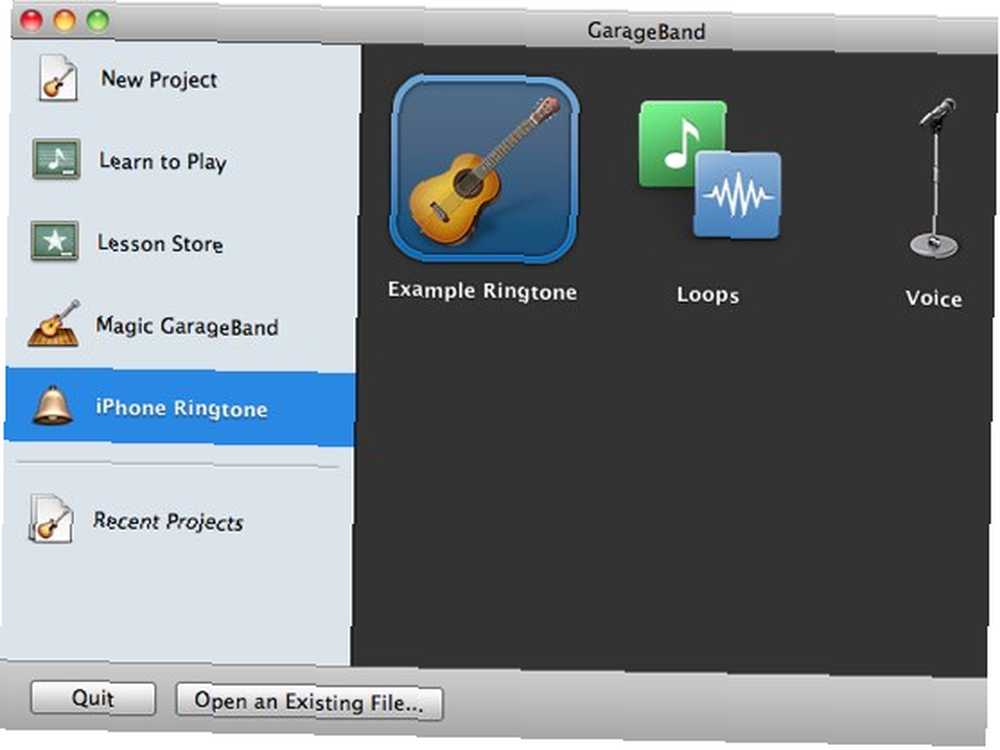
Dalším krokem by bylo pojmenování tohoto projektu a výběr místa pro jeho uložení. Pokud nemluvíte hudebním jazykem, navrhuji, abyste se nezměnili s úpravami písní (tempo, podpis a klíč). A vlastně to nemusíte, protože bychom se stejně nezabývali složitou skladbou písní.
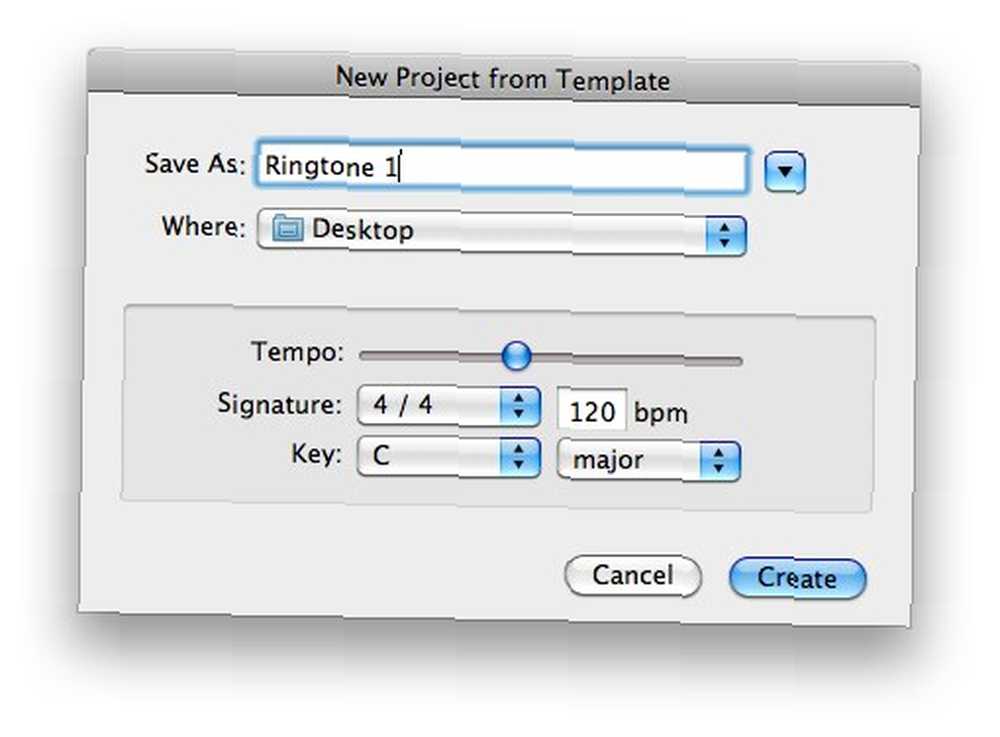
Pro ty, kteří si vybrali Příklad vyzváněcího tónu, uvidíte vzorek 17 sekund. Klepnutím na tlačítko Přehrát jej posloucháte. Pokud ji chcete použít, můžete ji exportovat jako vyzváněcí tón (více o tom později).
Totéž platí, pokud zvolíte smyčky. Zde však můžete vylepšit tón přidáním dalších smyček z knihovny smyček v pravém podokně.
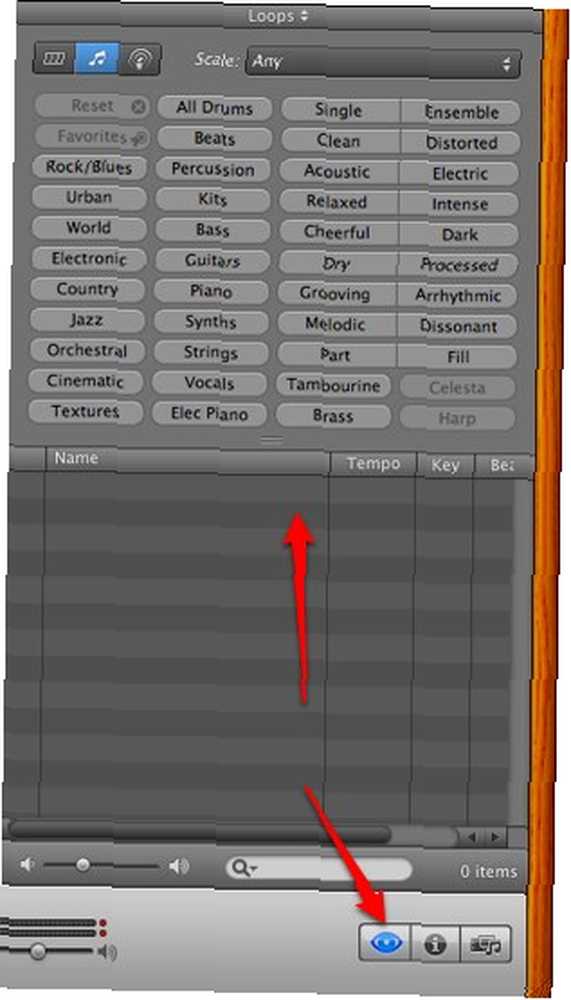
Nahrávání vlastního hlasu
Možnost Voice vám poskytne dvě přednastavené skladby: Male basic a Female basic, takže pro optimalizaci záznamu nemusíte nic upravovat.
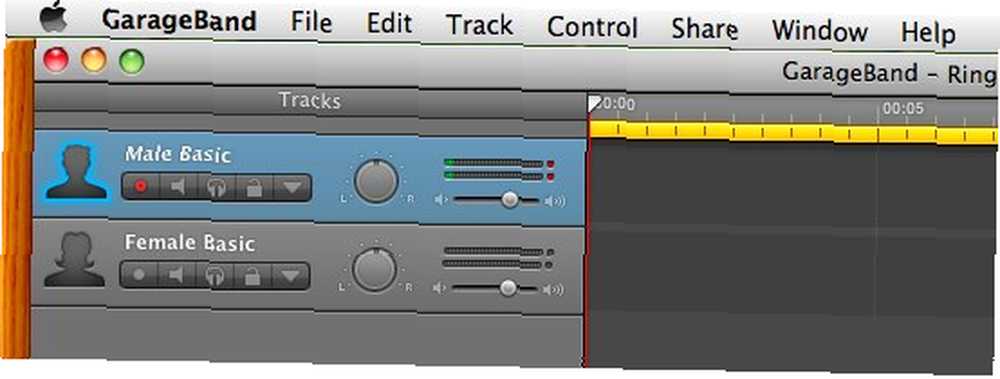
Existuje mnoho dalších hlasových konfigurací dostupných z informačního panelu skladeb vpravo.
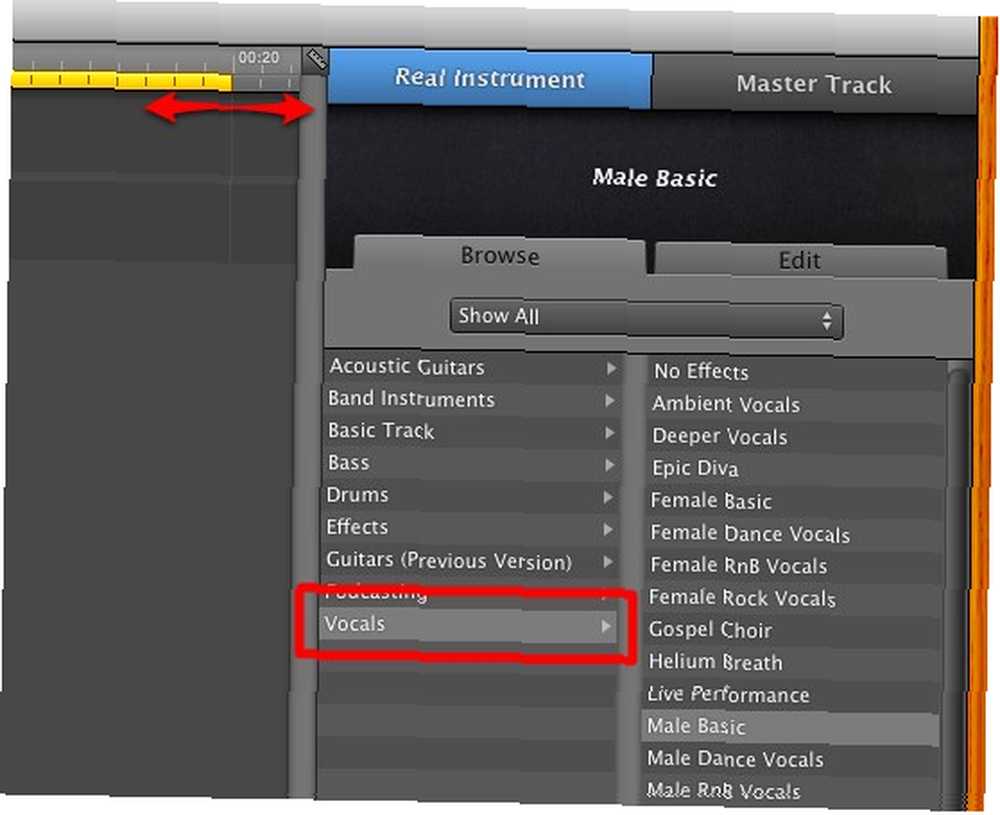
Budete mít také přidělenou 20sekundovou smyčku, kterou můžete použít, ale můžete ji upravit přetažením konce žluté lišty do časové polohy, kterou chcete.
Ve skutečnosti ten, kterému říkáme vyzváněcí tón, může být cokoli od standardní písně po mluvené slovo. Máte-li například hlasový hlas, můžete jednoduše vyslovit vlastní vyzváněcí tón. Hlasová volba je však také dobrým místem pro začátek, pokud můžete zpívat (nebo ne) a chcete si jako vyzváněcí tón nahrát svůj mini-sbor. Garageband umožňuje svým uživatelům vytvářet písně z mnoha skladeb, jako je Voice 1, Voice 2, Voice 3 atd.
Chcete-li přidat skladby, přejděte do nabídky Track -> New Track nebo použijte Command + Option + N
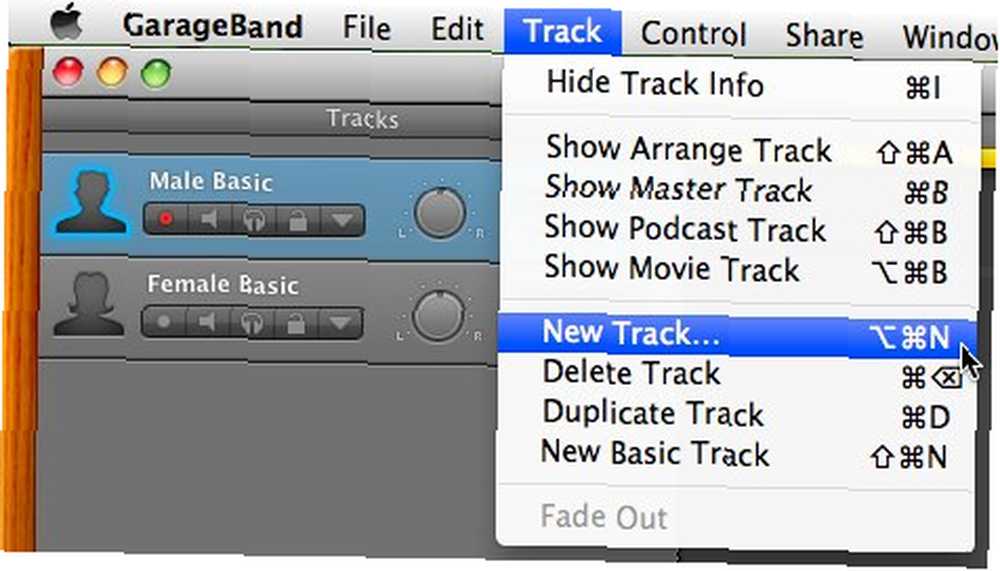
Používání skladeb z iTunes
Osobně bych si jako vyzváněcí tón vybral část stávající skladby z iTunes. Po otevření hlavního okna Garageband tak odstraním existující stopu (Command + Delete) a v pravém dolním rohu okna zvolím Prohlížeč médií..
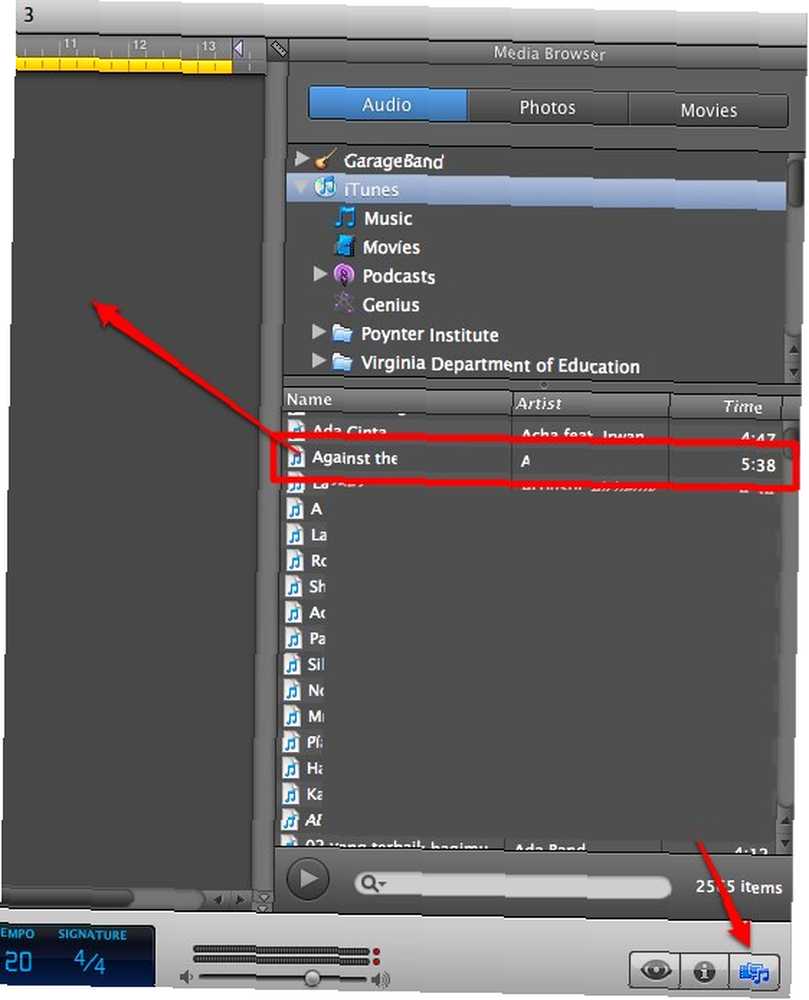
Pak jsem přetáhl skladbu ze seznamu do hlavního panelu.
Píseň byla převedena na skladbu Garageband a připravena k úpravám.
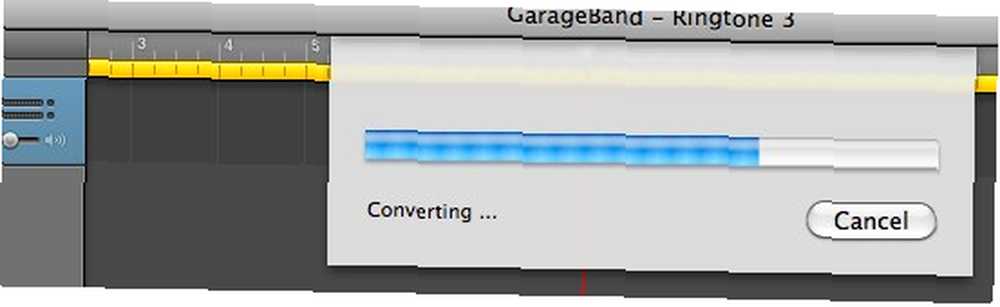
Abych určil, která část skladby bude převedena na vyzváněcí tón, upravil jsem lištu smyčky na pozici, kterou preferuji. Tato doba pruhu by měla být 40 sekund nebo méně.
Export do vyzváněcího tónu
Chcete-li exportovat část skladby do vyzváněcího tónu, šel jsem do nabídky Sdílet -> Odeslat vyzvánění do nabídky iTunes.
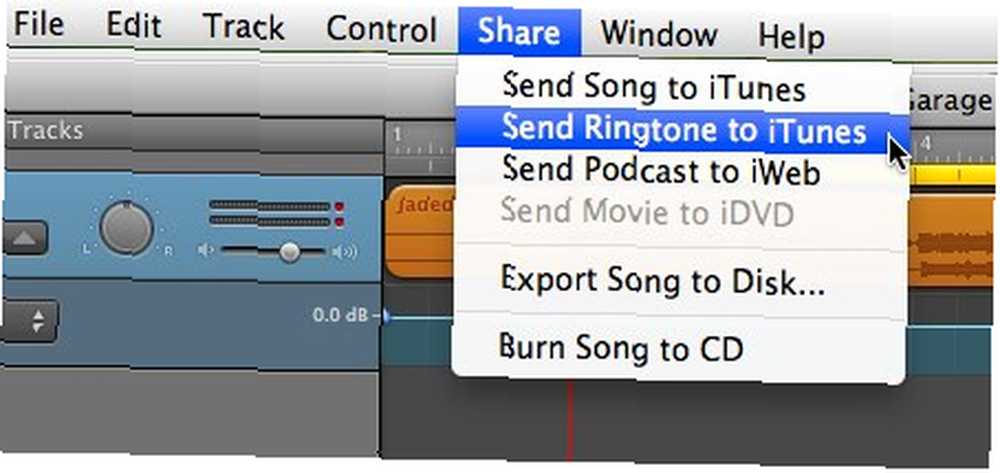
Proběhne další proces přeměny a vývozu a…
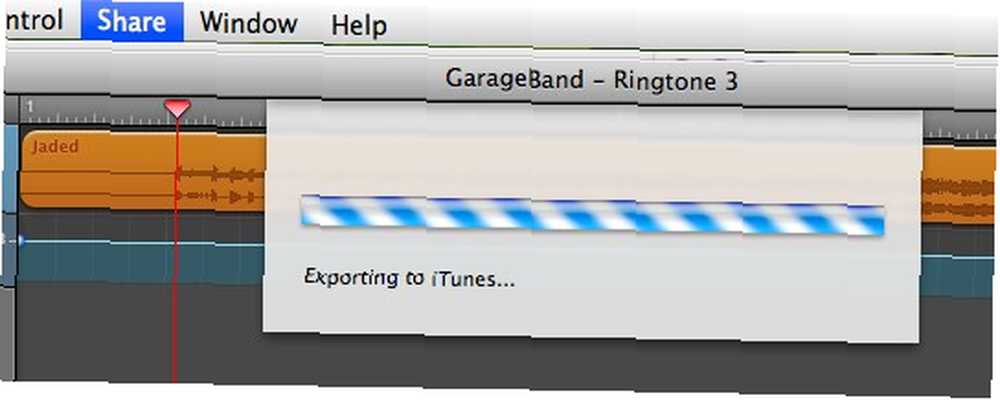
Vyzváněcí tón bude umístěn do složky „Vyzváněcí tón“ v iTunes jako soubor m4r a při příštím připojení bude automaticky synchronizován s iPhone.

Uživatelé, kteří nejsou iPhone, by také mohli používat Garageband k vytváření vlastních mp3 vyzváněcích tónů, ale tento proces vyžaduje jinou metodu a dost na to, aby byly napsány jako jiný článek na jinou dobu.
Zkoušeli jste použít Garageband k vytvoření vyzváněcích tónů pro iPhone? Sdílejte své názory pomocí komentářů níže!











